
MC93XX
Terminal mobile
Guide de démarrage
rapide
MN-003413-03FR Rév. A

Copyright
ZEBRA et l'illustration de la tête de zèbre sont des marques commerciales de Zebra Technologies Corporation,
déposées dans de nombreuses juridictions dans le monde entier. Toutes les autres marques commerciales
appartiennent à leurs propriétaires respectifs. ©2020 Zebra Technologies Corporation et/ou ses filiales. Tous
droits réservés.
COPYRIGHTS ET MARQUES COMMERCIALES : pour des informations complètes sur le copyright et les
marques commerciales, rendez-vous à l'adresse : www.zebra.com/copyright
MC93XX Guide de démarrage rapide
.
GARANTIE : pour des informations complètes sur la garantie, rendez-vous à l'adresse : www.zebra.com/warranty
CONTRAT DE LICENCE D'UTILISATEUR FINAL : pour des informations complètes sur le CLUF, rendez-vous à
l'adresse : www.zebra.com/eula
Conditions d'utilisation
• Déclaration de propriété
Ce manuel contient des informations propriétaires de Zebra Technologies Corporation et de ses filiales
(« Zebra Technologies »). Il est fourni uniquement aux fins d'information et d'utilisation par les parties décrites
dans le présent document chargées d'actionner l'équipement et d'en assurer la maintenance. Ces informations
propriétaires ne peuvent pas être utilisées, reproduites ou divulguées à d'autres parties pour toute autre fin
sans l'autorisation écrite expresse de Zebra Technologies.
• Améliorations des produits
L'amélioration continue des produits est une stratégie de Zebra Technologies. Les spécifications et conceptions
peuvent faire l'objet de modifications sans préavis.
• Exclusion de responsabilité
Zebra Technologies met tout en œuvre pour s'assurer de l'exactitude des caractéristiques techniques et des
manuels d'ingénierie publiés. Toutefois, des erreurs peuvent se produire. Zebra Technologies se réserve le
droit de corriger ces erreurs et décline toute responsabilité pour les dommages qui pourraient en résulter.
• Limitation de responsabilité
En aucun cas Zebra Technologies ou toute autre personne impliquée dans la création, la production ou la
livraison du produit joint (y compris le matériel et les logiciels) ne sauraient être tenus pour responsables des
dommages de quelque nature que ce soit (y compris, sans limitation, les dommages consécutifs, notamment la
perte de profits, l'interruption d'activité ou la perte d'informations) découlant de l'utilisation de, des résultats de
l'utilisation de ou de l'impossibilité d'utiliser ce produit, même si Zebra Technologies a été prévenu de
l'éventualité de tels dommages. Certaines juridictions n'autorisant pas l'exclusion ou la limitation de dommages
fortuits ou consécutifs, il se peut que les exclusions ou les limitations susmentionnées ne s'appliquent pas à
votre cas.
.
.
Garantie
Pour consulter la déclaration complète de garantie du matériel Zebra, rendez-vous à l'adresse :
www.zebra.com/warranty
.
2

MC93XX Guide de démarrage rapide
Informations sur les services
Avant d'utiliser l'unité, vous devez la configurer de manière à ce qu'elle fonctionne dans votre environnement
réseau et exécute vos applications.
Si l'utilisation de votre unité ou son fonctionnement vous pose des problèmes, contactez votre assistance
technique ou système. Si le terminal est défectueux, celle-ci contactera le service d'assistance Global Customer
Support de Zebra via l'adresse : www.zebra.com/support
.
Pour consulter la dernière version de ce guide, rendez-vous à l'adresse : www.zebra.com/support
Commentaires sur la documentation
Si vous avez des commentaires, questions ou suggestions à propos de ce guide, envoyez un e-mail à l'adresse :
EVM-Techdocs@zebra.com
.
Configurations
Le MC93XX mentionné dans ce guide fait référence au terminal mobile MC93XX-G avec déclencheur de lecture.
Ce guide s'applique aux numéros de modèle suivants : MC930B, MC930P.
Déballage
Retirez avec précaution tous les éléments de protection de l'appareil et conservez l'emballage pour un
entreposage et une expédition ultérieurs.
Assurez-vous que le coffret contient les éléments suivants :
• Appareil
• Batterie au lithium-ion
• Guide de réglementations
.
Assurez-vous que l'équipement est en bon état. Si un élément est endommagé ou absent, contactez
immédiatement le service d'assistance Zebra.
3

MC93XX Guide de démarrage rapide
Fonctionnalités du terminal
Figure 1 Vue avant du MC93XX
1
2
13
12
11
10
3
Tableau 1 Fonctionnalités du MC93XX - Vue avant
Numéro Élément Fonctionnalité
1 Capteur de
lumière ambiante
2 Appareil photo
avant
3 Écran Affiche toutes les informations nécessaires pour utiliser l'appareil.
4 Port haut-parleur
latéral
5 Déclencheur Lance la capture de données lorsqu'une application de lecture est
6 P1 - Touche PTT
dédiée
4
5
Contrôle le rétroéclairage de l'écran et du clavier.
Prend des photos et vidéos.
REMARQUE : l'appareil photo avant est disponible uniquement avec les
configurations Premium.
Assure la sortie audio pour toute lecture de vidéos et de musique.
activée.
Initie les communications push-to-talk (programmable).
6
7
9
8
4

MC93XX Guide de démarrage rapide
Tableau 1 Fonctionnalités du MC93XX - Vue avant (suite)
Numéro Élément Fonctionnalité
7 Loquet du
compartiment de
la batterie
8 Batterie Fournit l'alimentation assurant le fonctionnement du terminal.
9 Microphone Pour les communications en mode combiné.
10 Clavier Pour saisir des données et naviguer parmi les fonctions de l'écran.
11 Bouton
d'alimentation
12 Bouton de lecture
central
13 Voyant d'état du
chargement/
décodage
Permet de retirer la batterie du terminal.
REMARQUE : pour retirer la batterie, appuyez simultanément sur les loquets du
compartiment de la batterie des deux côtés du terminal.
Appuyez sur ce bouton de manière prolongée pour mettre le terminal
sous tension. Appuyez sur ce bouton normalement pour allumer ou
éteindre l'écran. Appuyez sur ce bouton de manière prolongée pour
sélectionner l'une de ces options :
Mise hors tension : désactive le terminal.
Redémarrage : redémarre le terminal lorsque le logiciel ne répond
plus.
Lance la capture de données lorsqu'une application de lecture est
activée.
Indique l'état de charge de la batterie pendant le chargement, les
notifications générées par l'application et l'état de la capture de
données.
Figure 2 Vue arrière du MC93XX
14
15
16
20
19
18
17
5

MC93XX Guide de démarrage rapide
Tableau 2 Fonctionnalités du MC93XX - Vue arrière
Numéro Élément Fonctionnalité
14
Tag NFC passif
(dans le
compartiment de
la batterie)
Étiquette secondaire d'informations produit (configuration, numéro de
série et code de données fabricant) au cas où l'étiquette du produit
serait illisible ou manquante.
15 Loquet du
16 Port haut-parleur
17 Fenêtre de lecture
18 Flash de l'appareil
19 Antenne NFC Assure la communication avec d'autres terminaux compatibles NFC.
20 Appareil photo
Configuration
Permet de retirer la batterie du terminal.
compartiment de
la batterie
Assure la sortie audio pour toute lecture de vidéos et de musique.
latéral
Permet la capture de données à l'aide du lecteur/imageur.
du lecteur
Fournit de la lumière pour l'appareil photo.
photo
REMARQUE : l'appareil photo est disponible uniquement avec certaines
configurations.
REMARQUE : l'antenne NFC est disponible uniquement avec les configurations
Premium.
Prend des photos et vidéos.
arrière
REMARQUE : l'appareil photo arrière est disponible uniquement avec les
configurations Premium.
Avant de commencer à utiliser le terminal pour la première fois :
• Installez une carte microSD (facultatif).
• Installez la batterie.
• Chargez le terminal.
• Mettez le terminal sous tension.
Installation d'une carte microSD
Le logement pour carte microSD permet de bénéficier d'une mémoire non volatile secondaire. Ce logement se
trouve sous le module du clavier. Pour plus d'informations, reportez-vous à la documentation fournie avec la carte
et suivez les recommandations d'utilisation du fabricant. Avant toute utilisation, nous vous recommandons
vivement de formater la carte microSD sur le terminal.
REMARQUE : Pour plus d'informations sur la carte microSD, consultez le MC93XX Mobile Computer User Guide.
ATTENTION : observez les précautions relatives aux décharges électrostatiques (ESD) afin de ne pas endommager la
carte microSD. Les précautions relatives aux décharges électrostatiques impliquent notamment d'utiliser un tapis antistatique et
de s'assurer que l'opérateur est correctement relié à la terre.
6

MC93XX Guide de démarrage rapide
1. Éteignez le terminal
2. Retirez la batterie.
3. À l'aide d'un tournevis Torx T8 doté d'une grande poignée, retirez les vis des deux loquets du clavier à
l'intérieur du compartiment de la batterie.
Figure 3 Retrait des vis des loquets du clavier
Vis des loquets du clavier
4. Faites glisser les loquets du clavier vers le bas du terminal.
Figure 4 Retrait des loquets du clavier
Tournevis
Loquets du clavier
REMARQUE : si les loquets du clavier sont difficiles à déplacer, faites-les glisser délicatement vers le bas du terminal à l'aide
d'un tournevis.
5. Retournez le terminal de sorte que le clavier soit visible.
7

MC93XX Guide de démarrage rapide
6. À l'aide d'un tournevis Torx T8 doté d'une grande poignée, retirez les deux vis du bloc clavier en haut du
clavier.
Figure 5 Retrait du clavier
Vis du clavier
Clavier
Support de la carte microSD
7. Soulevez et retirez le clavier du terminal.
8. Faites glisser le support de la carte microSD en position ouverte.
Figure 6 Ouverture du support de la carte microSD
8

MC93XX Guide de démarrage rapide
9. Soulevez le support de la carte microSD.
Figure 7 Soulèvement du support de la carte microSD
10.Insérez la carte microSD dans le support en veillant à ce qu'elle s'insère parfaitement dans les crans de retenue
situés de part et d'autre du support.
Figure 8 Insertion de la carte microSD dans le support
11.Refermez le support de la carte microSD et faites-le glisser en position fermée.
Figure 9 Fermeture et verrouillage de la carte microSD dans le support
9
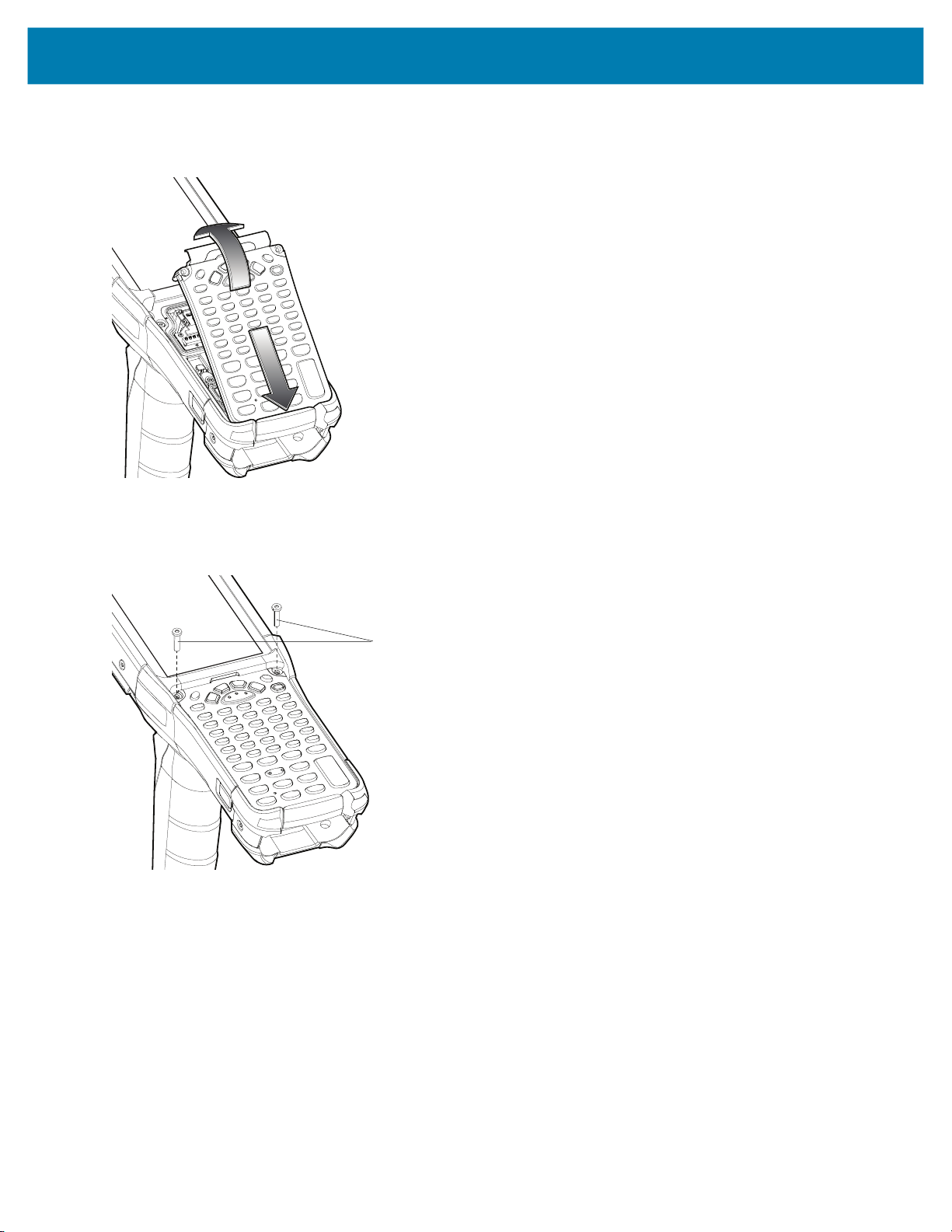
MC93XX Guide de démarrage rapide
12.Alignez le clavier au bord inférieur du terminal, puis posez-le à plat.
Figure 10 Remise en place du clavier
13.À l'aide d'un tournevis Torx T8 doté d'une grande poignée et d'une longue tige, fixez le clavier au terminal avec
les deux vis. Serrez les vis à 5,8 kgf/cm ou 5,0 lbf/in.
Figure 11 Remise en place des vis du clavier
Vis du clavier
14.Retournez le terminal de sorte que les loquets du clavier soient visibles.
10

MC93XX Guide de démarrage rapide
15.Faites glisser les deux loquets du clavier vers le haut du terminal.
Figure 12 Glissement des loquets du clavier
Loquets du clavier
16.À l'aide d'un tournevis Torx T8, remettez en place les vis des deux loquets du clavier à l'intérieur du
compartiment de la batterie et serrez-les à 5,8 kgf/cm ou 5,0 lbf/in.
Figure 13 Remise en place des vis des loquets du clavier
Vis des loquets du clavier
17.Insérez la batterie.
18.Appuyez de manière prolongée sur le bouton d'alimentation pour mettre le terminal sous tension.
11
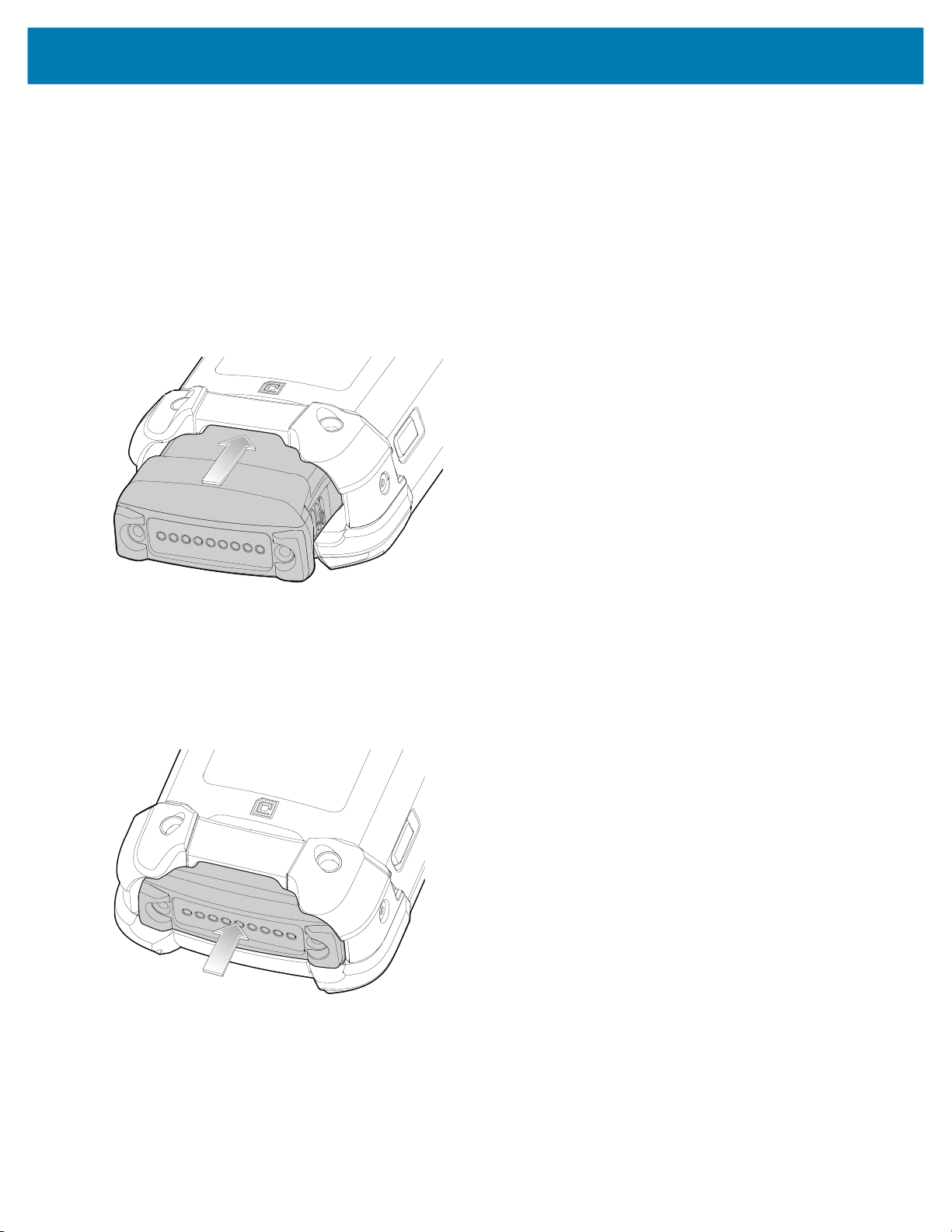
MC93XX Guide de démarrage rapide
Installation de la batterie
Le MC93XX est compatible avec les batteries suivantes :
• Batterie standard PowerPrecision+ 7 000 mAh
• Batterie pour chambres froides PowerPrecision+ 5 000 mAh
• Batterie non incendiaire PowerPrecision+ 7 000 mAh
Pour installer la batterie :
1. Alignez la batterie avec son compartiment.
Figure 14 Insertion de la batterie
2. Poussez la batterie dans son compartiment.
3. Appuyez fermement sur la batterie dans son logement. Vérifiez que les deux boutons de déverrouillage de la
batterie sur les côtés du terminal reviennent à leur position de départ. Vous entendrez un clic indiquant que les
deux boutons de déverrouillage de la batterie situés sur les côtés du terminal sont revenus à leur position de
départ, mettant ainsi correctement la batterie en place.
Figure 15 Appui sur la batterie
4. Appuyez sur le bouton d'alimentation pour mettre le terminal sous tension.
12
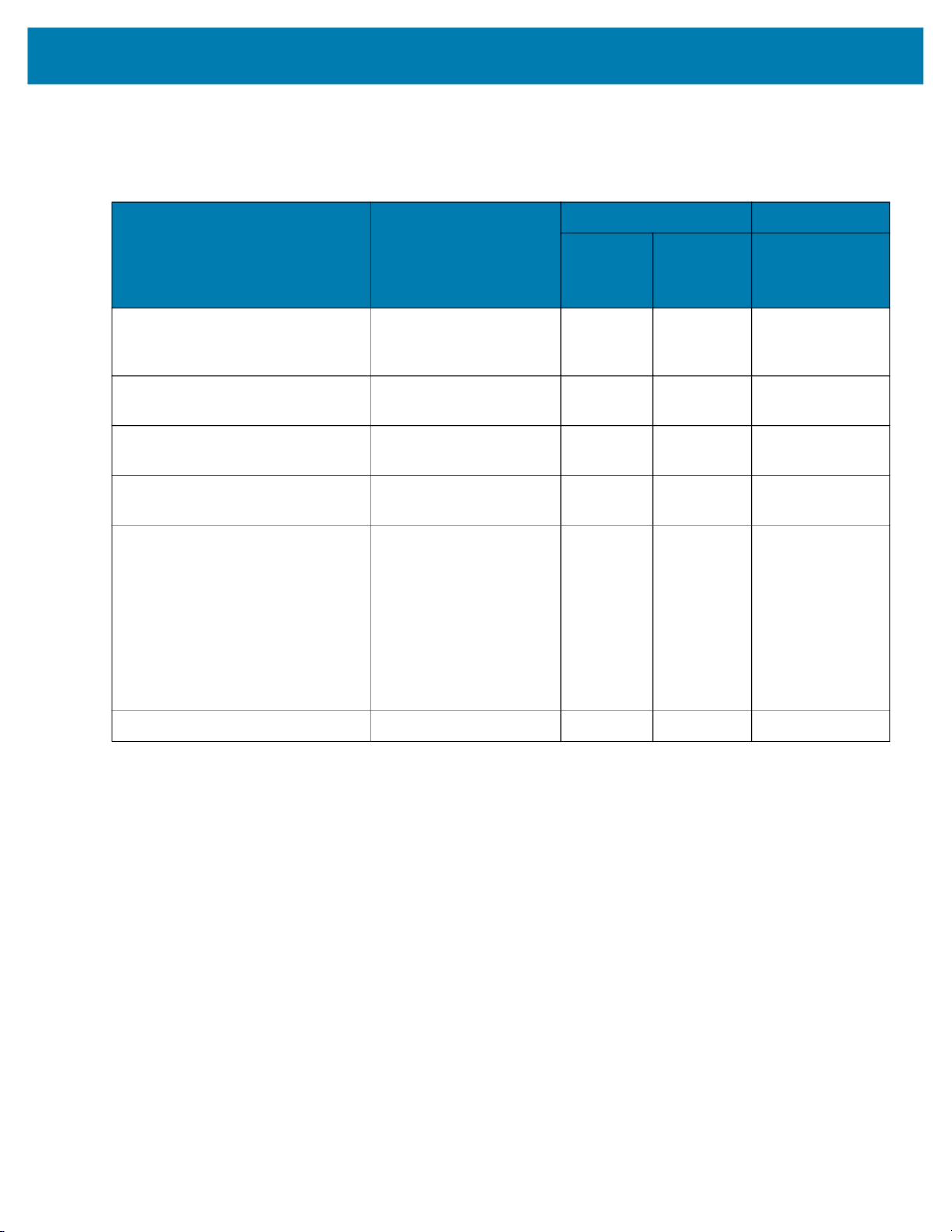
MC93XX Guide de démarrage rapide
Chargement du terminal
Utilisez l'un des accessoires suivants pour charger la batterie.
Tableau 3 Chargement et communication
Chargement Communication
Description Référence
Socle de charge USB à 1 position
avec chargeur de batterie de
rechange
Socle de charge ShareCradle à
4 positions
Chargeur de batterie de rechange
à 4 positions
Chargeur de batterie de rechange
à 16 positions
Base enclipsable de
charge/communication USB
REMARQUE : un câble USB et une
alimentation séparés sont nécessaires
pour prendre en charge la charge
rapide. Un câble USB-C est nécessaire
pour permettre la communication entre
la base enclipsable et le PC/ordinateur
portable.
Batterie
(dans le
terminal)
Batterie de
rechange
USB
CRD-MC93-2SUCHG-01 Oui Oui Oui
CRD-MC93-4SCHG-01 Oui Non Non
SAC-MC93-4SCHG-01 Non Oui Non
SAC-MC93-16SCHG-01 Non Oui Non
CBL-MC93-USBCHG-01 Oui Non Oui
Adaptateur de charge ADP-MC93-CRDCUP-01 Oui NA Non
13

MC93XX Guide de démarrage rapide
Chargement de la batterie principale
Pour charger la batterie principale :
1. Connectez l'accessoire de chargement à la source d'alimentation appropriée.
2. Insérez le terminal dans un socle ou reliez-y un câble.
Le terminal commence à se charger automatiquement. La LED de chargement indique l'état du chargement.
Reportez-vous au tableau ci-dessous pour connaître la signification des voyants.
Tableau 4 Indications de la LED de chargement
État Signification
Éteinte • La batterie ne se charge pas.
• Le terminal n'est pas correctement inséré dans le socle ou n'est pas
connecté à une source d'alimentation.
• Le socle n'est pas alimenté.
Orange à clignotement lent
toutes les 3 secondes
• La batterie est en cours de chargement, mais est totalement déchargée
et n'est pas encore suffisamment chargée pour alimenter l'appareil.
• Une fois la batterie retirée du socle, indique que le terminal est en mode
de remplacement à chaud avec connectivité permanente.
REMARQUE : la base SuperCap doit être chargée pendant au moins 15 minutes
pour fournir une connectivité adéquate et maintenir la session de mémoire.
Orange fixe • La batterie est en cours de chargement.
Verte fixe • Le chargement de la batterie est terminé.
Rouge à clignotement rapide
2 clignotements/seconde
Rouge fixe • La batterie est en cours de chargement, mais est en fin de vie utile.
La batterie standard PowerPrecision+ 7 000 mAh, entièrement déchargée, se charge à 90 % en moins de
3,5 heures à température ambiante à l'aide d'un accessoire Zebra.
La batterie pour chambres froides PowerPrecision+ 5 000 mAh, entièrement déchargée, se charge à 90 % en
moins de 2,5 heures à température ambiante à l'aide d'un accessoire Zebra.
La batterie non incendiaire PowerPrecision+ 7 000 mAh, entièrement déchargée, se charge à 90 % en moins de
3,5 heures à température ambiante à l'aide d'un accessoire Zebra.
Chargez les batteries dans une plage de températures comprise entre 0 °C et 40 °C (32 °F et 104 °F). Le terminal
ou le socle chargent toujours la batterie de manière sécurisée et intelligente. En cas de températures élevées
(par exemple, environ +37 °C (+98 °F)), le terminal ou le socle pourront alternativement activer ou désactiver le
chargement de la batterie pendant de courtes périodes de façon à la maintenir à une température acceptable.
La LED du terminal ou du socle signale la désactivation du chargement en cas de températures anormales.
Erreur de chargement. Par exemple :
• La température est trop élevée ou trop basse.
• Le chargement a duré trop longtemps sans être terminé (huit heures en
général).
• Le chargement de la batterie est terminé, mais elle est en fin de vie
utile.
14

MC93XX Guide de démarrage rapide
Chargement de la batterie de rechange
1. Assurez-vous que le socle est alimenté.
2. Insérez la petite extrémité de la batterie de rechange dans le logement de charge, sur les broches de contact.
Figure 16 Chargement de la batterie de rechange
Batterie de rechange
Logement de charge de
la batterie de rechange
LED de chargement de
la batterie de rechange
3. Appuyez doucement sur la batterie pour vous assurer que le contact est correctement établi.
Le socle de charge USB à 1 position peut charger simultanément la batterie principale du MC93XX et une batterie
de rechange.
La LED de chargement du MC93XX indique l'état de chargement de la batterie placée dans le terminal.
Reportez-vous à la section Indications de la LED de chargement pour connaître la signification des voyants.
Tableau 5 Indications de la LED de chargement
État Signification
Éteinte • La batterie ne se charge pas.
• Le terminal n'est pas correctement inséré dans le socle ou n'est pas
connecté à une source d'alimentation.
• Le socle n'est pas alimenté.
Orange à clignotement lent
toutes les 3 secondes
Orange fixe • La batterie est en cours de chargement.
• La batterie est en cours de chargement, mais est totalement déchargée
et n'est pas encore suffisamment chargée pour alimenter l'appareil.
15

MC93XX Guide de démarrage rapide
Tableau 5 Indications de la LED de chargement (suite)
État Signification
Verte fixe • Le chargement de la batterie est terminé.
Rouge à clignotement rapide
2 clignotements/seconde
Rouge fixe • La batterie est en cours de chargement, mais est en fin de vie utile.
La batterie standard PowerPrecision+ 7 000 mAh, entièrement déchargée, se charge à 90 % en moins de
3,5 heures à température ambiante à l'aide d'un accessoire Zebra.
La batterie pour chambres froides PowerPrecision+ 5 000 mAh, entièrement déchargée, se charge à 90 % en
moins de 2,5 heures à température ambiante à l'aide d'un accessoire Zebra.
La batterie non incendiaire PowerPrecision+ 7 000 mAh, entièrement déchargée, se charge à 90 % en moins de
3,5 heures à température ambiante à l'aide d'un accessoire Zebra.
Erreur de chargement. Par exemple :
• La température est trop élevée ou trop basse.
• Le chargement a duré trop longtemps sans être terminé (huit heures en
général).
• Le chargement de la batterie est terminé, mais elle est en fin de vie
utile.
La LED de chargement de la batterie de rechange à l'avant du socle indique l'état de chargement de la batterie de
rechange. Le tableau suivant indique la signification des voyants.
Tableau 6 Indications de la LED de chargement/notification
État Signification
Éteinte • La batterie ne se charge pas.
• La batterie n'est pas correctement insérée dans le socle.
• Le socle n'est pas alimenté.
Orange fixe • La batterie est en cours de chargement.
Verte fixe • Le chargement de la batterie est terminé.
Rouge à clignotement
rapide
2 clignotements/
seconde
Rouge fixe • La batterie est en cours de chargement, mais est en fin de vie utile.
1. Une fois le chargement terminé, retirez la batterie du logement.
Erreur de chargement. Par exemple :
• La température est trop élevée ou trop basse.
• Le chargement a duré trop longtemps sans être terminé
(huit heures en général).
• Le chargement de la batterie est terminé, mais elle est en fin de vie
utile.
Chargez les batteries dans une plage de températures comprise entre 0 °C et 40 °C (32 °F et 104 °F). Le terminal
ou le socle chargent toujours la batterie de manière sécurisée et intelligente. En cas de températures élevées
(par exemple, environ +37 °C (+98 °F)), le terminal ou le socle pourront alternativement activer ou désactiver le
chargement de la batterie pendant de courtes périodes de façon à la maintenir à une température acceptable.
La LED du terminal ou du socle signale la désactivation du chargement en cas de températures anormales.
16

MC93XX Guide de démarrage rapide
Socle de charge USB à 1 position avec chargeur de batterie de
rechange
Le socle de charge USB à 1 position avec chargeur de batterie de rechange :
• Fournit une alimentation de 9 VCC pour assurer le fonctionnement du terminal mobile et charger la batterie.
• Fournit une alimentation de 4,2 VCC pour charger la batterie de rechange.
• Possède un port USB pour la communication des données entre le terminal mobile et un ordinateur hôte ou
d'autres appareils USB (une imprimante, par exemple).
• Synchronise les informations entre le terminal mobile et un ordinateur hôte (utilisé avec des logiciels tiers ou
personnalisés, il peut également synchroniser le terminal mobile avec les bases de données de l'entreprise).
• Est compatible avec les batteries suivantes :
• Batterie standard PowerPrecision+ 7 000 mAh
• Batterie pour chambres froides PowerPrecision+ 5 000 mAh
• Batterie non incendiaire PowerPrecision+ 7 000 mAh
Figure 17 Socle de charge USB à 1 position avec chargeur de batterie de rechange
Batterie de
rechange
Logement de charge de la
batterie de rechange
LED de chargement de la
batterie de rechange
Barre d'indicateurs LED
17

MC93XX Guide de démarrage rapide
Socle de charge ShareCradle à 4 positions
Le socle de charge ShareCradle à 4 positions :
• Fournit une alimentation de 9 VCC pour assurer le fonctionnement du terminal mobile et charger la batterie.
• Charge jusqu'à quatre terminaux mobiles simultanément.
• Est compatible avec les terminaux utilisant les batteries suivantes :
• Batterie standard PowerPrecision+ 7 000 mAh
• Batterie pour chambres froides PowerPrecision+ 5 000 mAh
• Batterie non incendiaire PowerPrecision+ 7 000 mAh
Figure 18 Socle de charge ShareCradle à 4 positions
LED d'alimentation
18
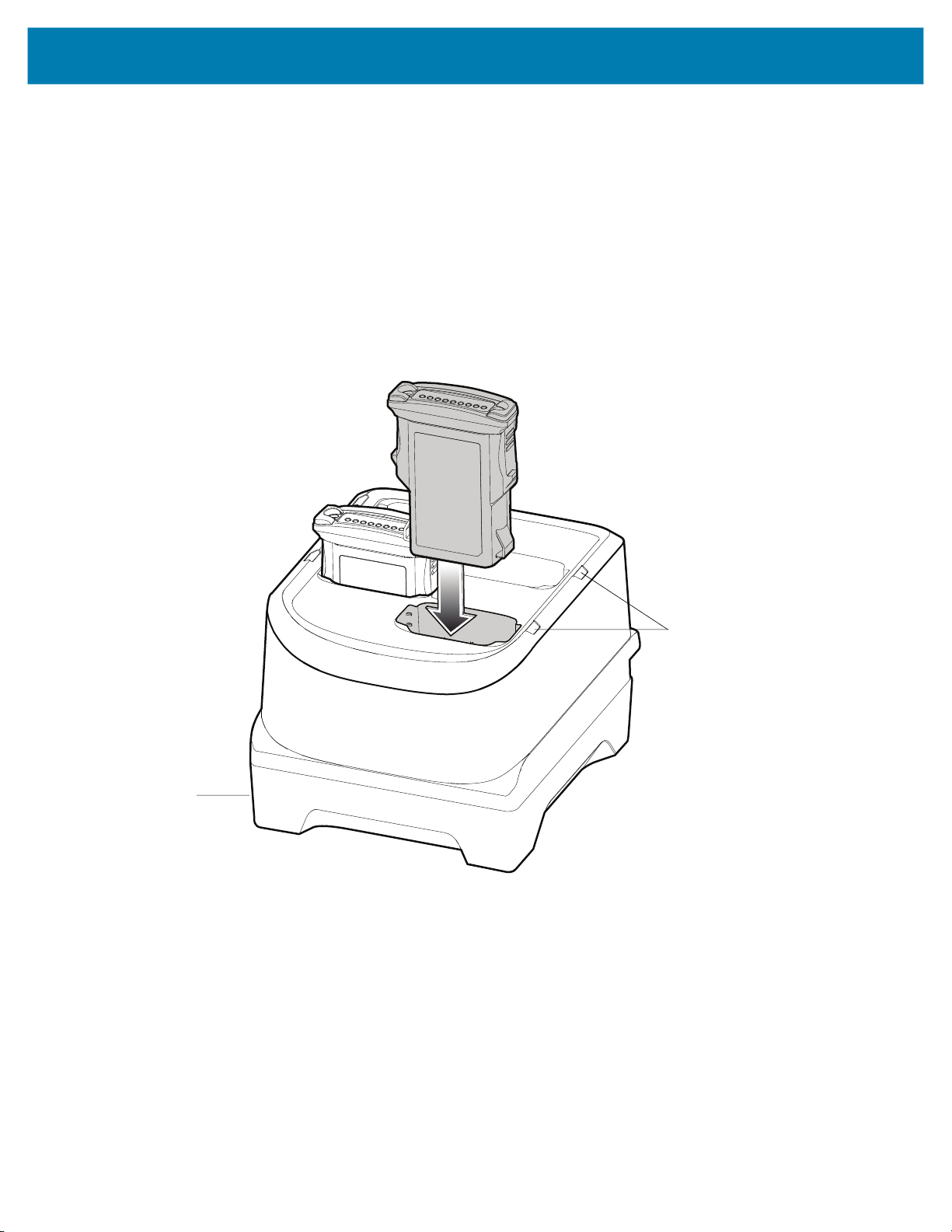
MC93XX Guide de démarrage rapide
Chargeur de batterie de rechange à 4 positions
Le chargeur de batterie de rechange à 4 positions :
• Charge jusqu'à quatre batteries de rechange.
• Fournit une alimentation de 4,2 VCC pour charger la batterie de rechange.
• Est compatible avec les batteries suivantes :
• Batterie standard PowerPrecision+ 7 000 mAh
• Batterie pour chambres froides PowerPrecision+ 5 000 mAh
• Batterie non incendiaire PowerPrecision+ 7 000 mAh
Figure 19 Chargeur de batterie de rechange à 4 positions
LED
d'alimentation
LED de chargement de la
batterie de rechange
19

MC93XX Guide de démarrage rapide
Chargeur de batterie de rechange à 16 positions
Le chargeur de batterie de rechange à 16 positions :
• Charge jusqu'à 16 batteries de rechange.
• Fournit une alimentation de 4,2 VCC pour charger la batterie de rechange.
• Est compatible avec les batteries suivantes :
• Batterie standard PowerPrecision+ 7 000 mAh
• Batterie pour chambres froides PowerPrecision+ 5 000 mAh
• Batterie non incendiaire PowerPrecision+ 7 000 mAh
Figure 20 Chargeur de batterie de rechange à 16 positions
LED d'alimentation
LED de chargement de la batterie de rechange
20

MC93XX Guide de démarrage rapide
Base enclipsable de charge/communication USB
La base enclipsable de charge/communication USB :
• Fournit une alimentation de 5 VCC pour assurer le fonctionnement du terminal et charger la batterie.
• Fournit une alimentation et/ou établit une communication USB entre l'ordinateur hôte et le terminal.
• Est compatible avec les terminaux utilisant les batteries suivantes :
• Batterie standard PowerPrecision+ 7 000 mAh
• Batterie pour chambres froides PowerPrecision+ 5 000 mAh
• Batterie non incendiaire PowerPrecision+ 7 000 mAh
Figure 21 Base enclipsable de charge/communication USB
Base enclipsable de
charge/communication USB
Câble adaptateur avec prise USB
21
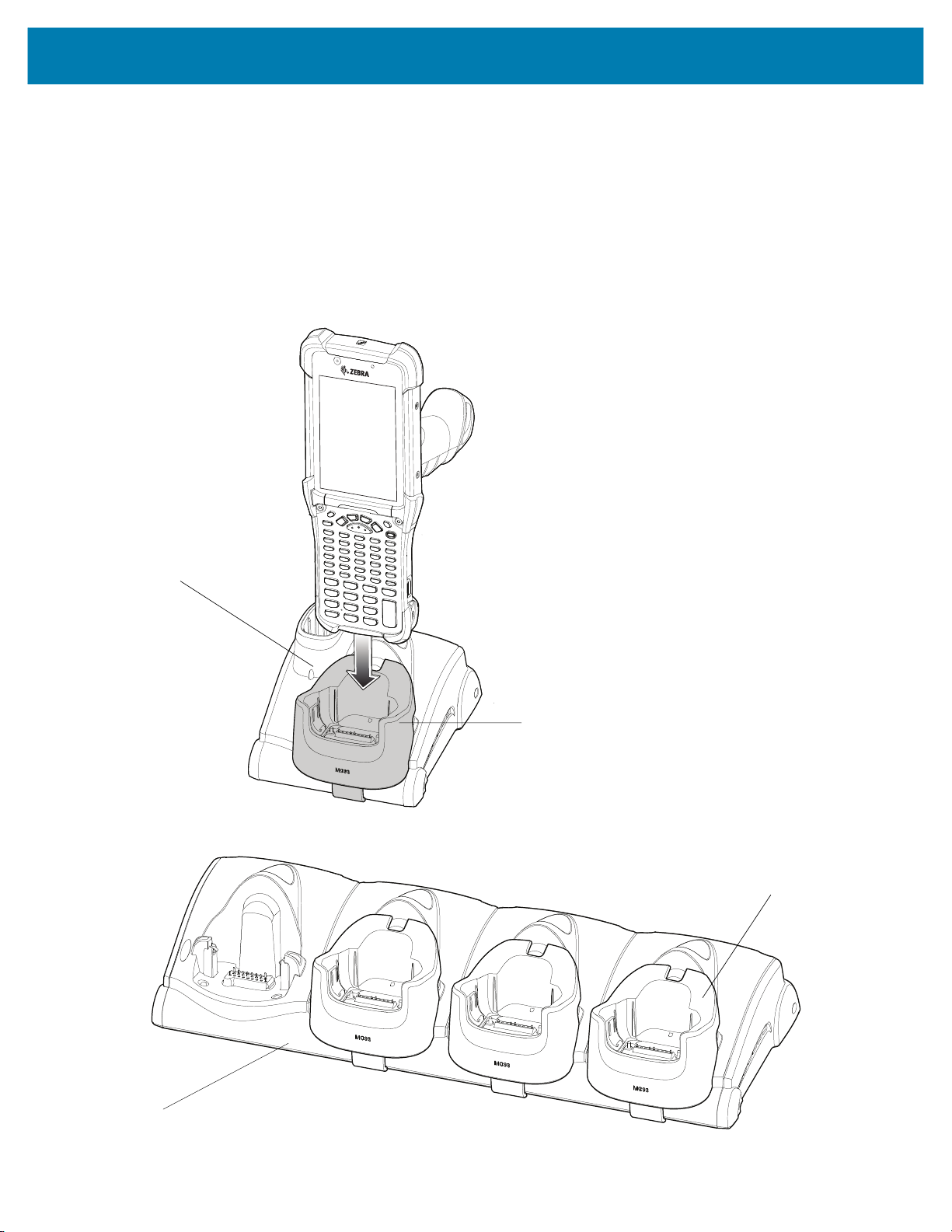
MC93XX Guide de démarrage rapide
Adaptateur pour socle de charge MC93XX
Utilisez l'adaptateur de charge pour assurer la rétrocompatibilité entre les socles MC9XXX et les terminaux
mobiles MC93XX.
• L'adaptateur de charge fonctionne uniquement avec les socles MC9XXX à 1 et 4 positions pour charger le
terminal.
• L'adaptateur de charge assure uniquement la charge ; il n'établit aucune communication quand il est utilisé
avec les socles MC9XXX.
Figure 22 Adaptateur de charge pour socle MC9X à 1 position
Adaptateur de charge
Socle MC92 à 1 position
Figure 23 Adaptateur de charge pour socle MC9X à 4 positions
Adaptateur de charge
Socle MC92 à 4 positions
22
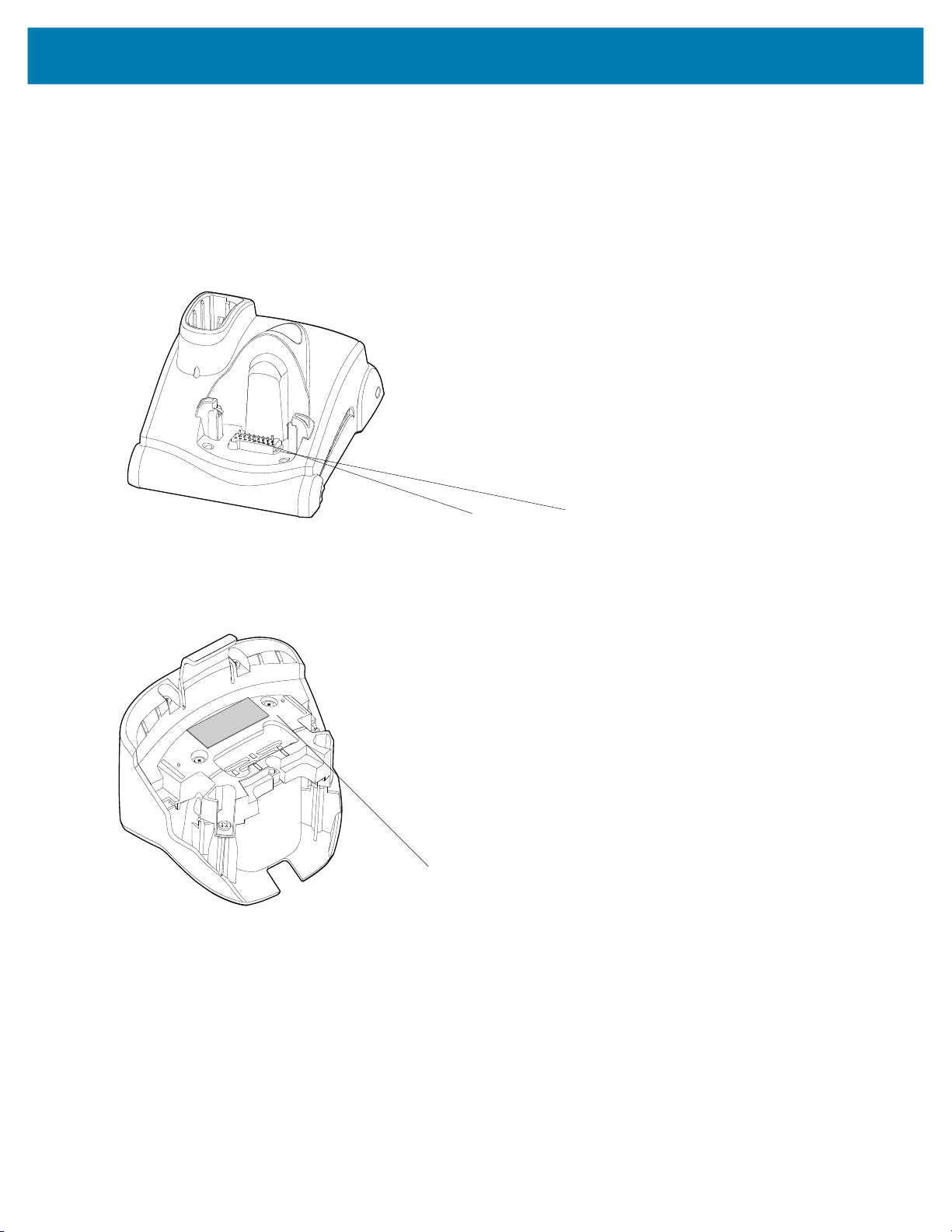
MC93XX Guide de démarrage rapide
Installation de l'adaptateur de charge
Pour installer l'adaptateur de charge :
1. Nettoyez le socle MC9XXX et ses contacts comme indiqué avec un chiffon imbibé d'alcool, en effectuant un
mouvement de va-et-vient avec votre doigt.
Pour plus d'informations sur le nettoyage, reportez-vous au Guide de l'utilisateur du terminal mobile MC93XX.
Figure 24 Nettoyage des contacts et des surfaces du socle MC9XXX
Nettoyez les contacts et surfaces du socle
2. Retirez le ruban adhésif de l'arrière de l'adaptateur.
Figure 25 Retrait du ruban adhésif
Retirez le ruban adhésif
3. Insérez l'adaptateur dans le socle MC9XXX et accolez-le au bas du socle.
23
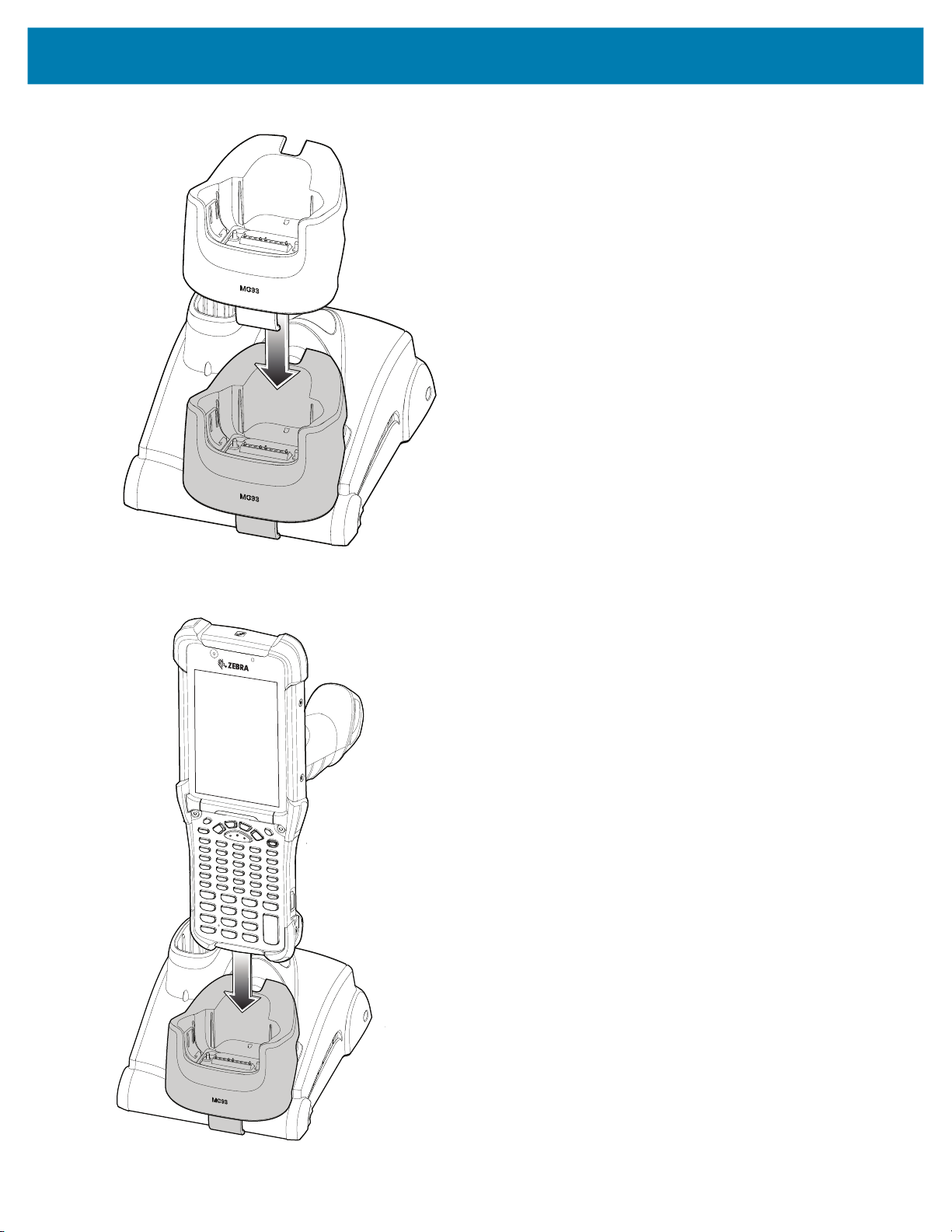
MC93XX Guide de démarrage rapide
Figure 26 Insertion de l'adaptateur dans le socle
4. Insérez le terminal dans le socle.
Figure 27 Insertion du terminal dans le socle
24

Lecture
Le MC93XX propose les options de capture de données suivantes :
• Imageur 1D/22D SE4750-SR
• Imageur 1D/2D SE4850-ER
• Lecteur laser 1D SE965
Pour découvrir d'autres options de lecture, reportez-vous au Guide de l'utilisateur du terminal mobile MC93XX.
Capture de codes-barres à l'aide de l'imageur
Pour capturer les données des codes-barres :
1. Assurez-vous qu'une application est ouverte sur le terminal et qu'un champ de texte est sélectionné
2. Pointez le haut du terminal vers un code-barres.
3. Appuyez de manière prolongée sur le bouton de lecture ou sur la gâchette.
4. Assurez-vous que le code-barres se trouve dans la zone délimitée par la croix du viseur dans la trame de
MC93XX Guide de démarrage rapide
(c'est-à-dire que le curseur se trouve dans le champ de texte).
La trame de visée laser rouge s'active afin de faciliter la visée.
visée. Le point de visée est conçu pour améliorer la visibilité dans des conditions d'éclairage très lumineux.
La LED de lecture devient verte et un bip retentit par défaut pour indiquer que le code-barres a été
correctement décodé. Notez que lorsque le terminal est en mode Liste de prélèvement, il ne décode pas le
code-barres tant que la croix du viseur n'est pas sur le code à décoder.
Figure 28 Trame de visée : à portée standard et étendue
Figure 29 Mode Liste de prélèvement avec plusieurs codes-barres dans la trame de visée : à portée standard et
étendue
5. Relâchez le bouton de lecture ou la gâchette.
6. Les données du contenu du code-barres s'affichent dans le champ de texte.
25

MC93XX Guide de démarrage rapide
Capture de code-barres à l'aide du lecteur laser
Pour capturer les données des codes-barres :
1. Assurez-vous qu'une application est ouverte sur le terminal et qu'un champ de texte est sélectionné
(c'est-à-dire que le curseur se trouve dans le champ de texte).
2. Pointez le haut du terminal vers un code-barres.
3. Pointez la fenêtre de lecture vers un code-barres.
4. Appuyez de manière prolongée sur le bouton de lecture ou sur la gâchette.
La ligne de lecture rouge s'active afin de faciliter la visée. Assurez-vous que la ligne de lecture couvre chaque
barre et espace du code-barres.
La LED de lecture devient verte et un bip retentit par défaut pour indiquer que le code-barres a été
correctement décodé.
Figure 30 Trame de visée du lecteur laser
5. Relâchez le bouton de lecture ou la gâchette.
Les données capturées s'affichent dans le champ de texte.
26

MC93XX Guide de démarrage rapide
Recommandations ergonomiques
Il est recommandé de prendre des pauses régulières et d'alterner les tâches.
Position optimale du corps
Figure 31 Position verticale du corps optimale
Alternez main gauche et main droite.
27
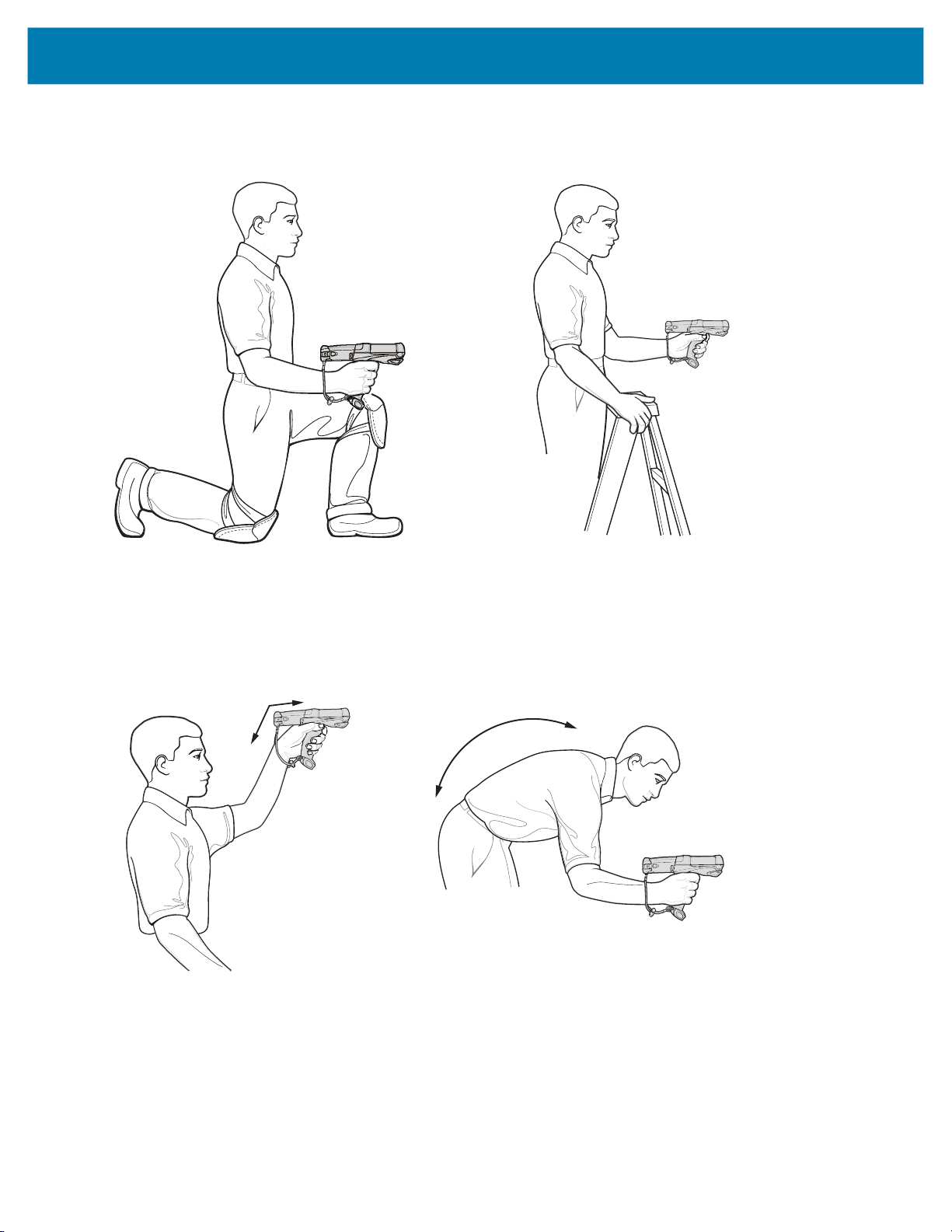
MC93XX Guide de démarrage rapide
Position optimale du corps pour la lecture
Figure 32 Lecture au sol ou en hauteur
Alternez genou gauche et genou droit.
Éviter de s'étirer et de se pencher
Figure 33 Évitez de vous étirer et de vous pencher
Utilisez un escabeau.
28

MC93XX Guide de démarrage rapide
Éviter les torsions de poignet
Figure 34 Évitez les torsions de poignet
29

www.zebra.com
